Ако ваш показивач миша заостаје или доживи пад оквира, муцање или замрзавање, онда ће ова страница пружити предложенеМиш успораваРешења која ће вам помоћи да се решите овогапитање.
Када играте игру или користите неки други програм, чак и у идеалним условима без покретања позадинских процеса, осећате да курсор миша не реагује на кретање, па отуда и термин кашњење миша, замрзавање или гашење.

Кашњење миша док радите опуштено је прилично одвратно, посебно за играче.Ова препрека понекад постаје неподношљива.Али не брините, да бисте лако решили овај проблем, пратите овај водич корак по корак и бићете готови корак по корак.
Различити проблеми са кашњењем миша у оперативном систему Виндовс 10
- Виндовс 10 миш касни када играте игрице:Курсор је спор
- Виндовс 10 миш се заглавио:Често нереаговање у кратком временском периоду
- Миш замрзава Виндовс 10: Нема одговора дуго времена
- Бежични миш касни са Виндовс 10: Проблеми са бежичним мишем
- Миш се не помера:Трајни затвор или парализа
Кашњење миша је озбиљан проблем који може изазвати иритацију и проблеме са перформансама.Испод је листа разлога у вези са овим проблемима.
Разлози кашњења миша у оперативном систему Виндовс 10
Постоји неколико разлога за овај проблем заостајања и уско су засновани на два графикона:
1. Софтверске рањивости
Постоји 70% шансе да се овај проблем јави на страни софтвера.Бројни подслучајеви који се односе на ово су наведени у наставку:
- Минимална брзина показивача миша
- Застарели драјвер за миш
- Застарели драјвер за графичку картицу
- оптимизација батерије
- питања управљања напајањем
- Подешавања миша и тачпеда
- Проблеми са подешавањем у програму
- Проблеми са софтвером треће стране
2. Хардверске рањивости
Преосталих 30% је због кварова на хардверу, који укључују следеће:
- УСБ није правилно повезан
- хабање у вези
- Неправилна употреба површина
- проблем бежичне везе
- Унутрашња оштећења
- Батерија бежичног миша је празна
- Терминал батерије бежичног миша је лабав
2 корака за потврду
Утврђивање да ли проблем настаје са стране софтвера или хардвера је кључни корак, јер одређивање изворног чвора може уштедети време фокусирањем на одређену класу корака.Одређивање у два корака може се извршити повезивањем миша на други рачунар или лаптоп.Ако миш у будућности ради добро, можете бити сигурни да је у питању софтверски проблем на рачунару.Ако миш у будућности не ради исправно, хардвер миша може изазвати овај проблем.
Како да решите проблеме са Виндовс 10
Када се идентификује извор грешке, грешка се може исправити коришћењем следећих метода.Ево како да поправите кашњење миша на Виндовс рачунару.
Решавање проблема засновано на софтверу
Ове методе решавања проблема су у потпуности засноване на софтверу.Пре него што извршите ове методе, уверите се да миш није на било који начин оштећен.
Метод С1: Укључите померање неактивних прозора
Корисници су у више наврата пријавили да вишеструко укључивање опције Сцролл Инацтиве Виндовс решава проблем.Пратите доле наведене кораке:
- У траку за претрагу откуцајте „Подешавања миша“ и отворите је.
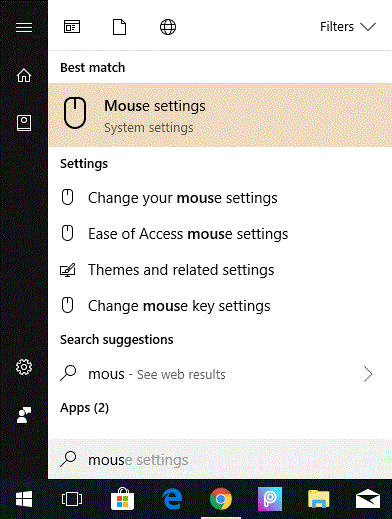
- окрени на горе" Померите неактиван Виндовс" опцију и прекидач.
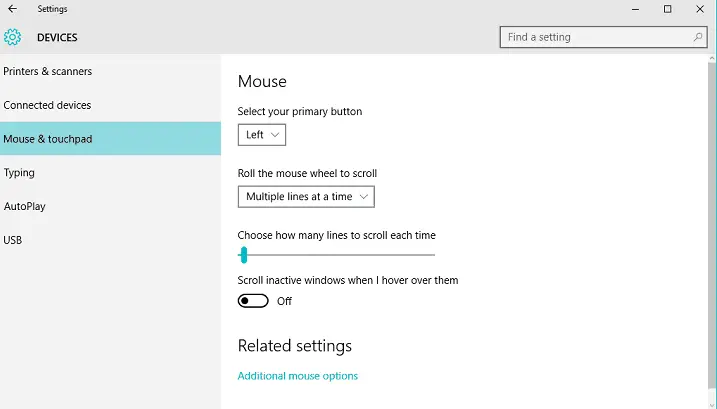
- Покушајте да промените неколико пута и видите да ли је проблем решен.
Метод С2: Промена брзине курсора
Мала брзина миша може навести било кога у заблуду да мисли да је миш спор и да не реагује, па проверите брзину миша пратећи ове кораке:
- У траку за претрагу откуцајте „Подешавања миша“ и отворите је.
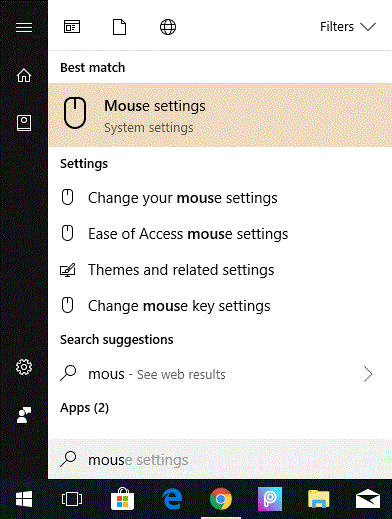
- окрени на горе"Остала подешавања миша"опцију и кликните на њу.
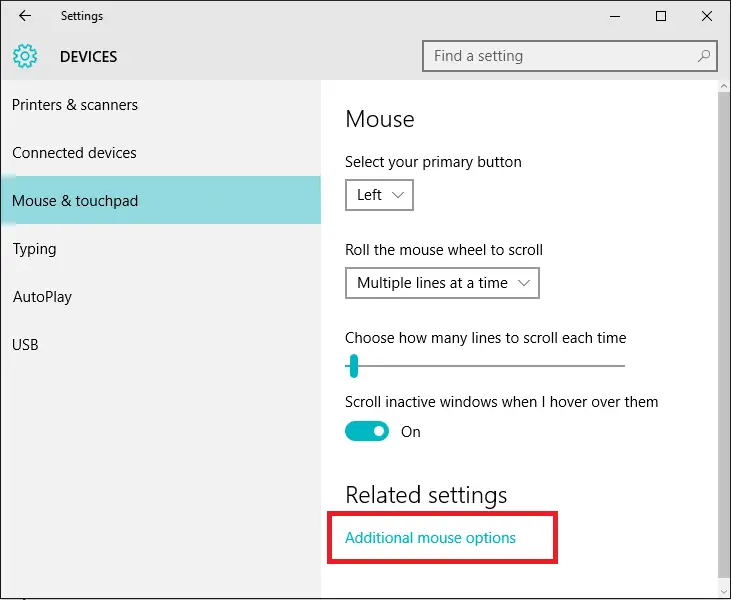
- пребаците на "Картица Опције показивача,Затим подесите у покретубрзина миша,Затим изаберите "Побољшана прецизност"поље за потврду.
- На крају, кликните на "апликација"да бисте сачували промене, а затим кликните на „наравно".
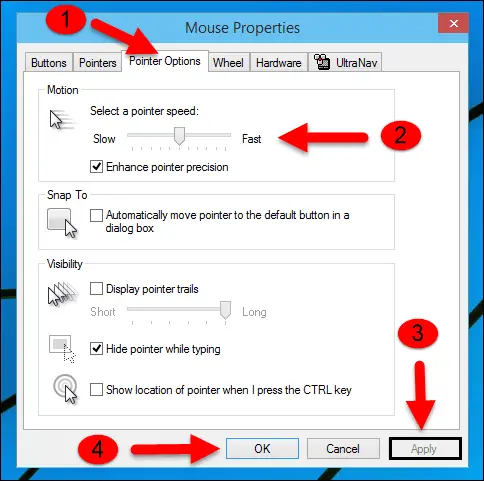 Ово ће повећати брзину показивача миша и уклонити све заблуде о брзини миша.
Ово ће повећати брзину показивача миша и уклонити све заблуде о брзини миша.
Метод С3: Искључите Цортану
Чини се да ово није повезано са проблемом са мишем, али многи корисници су више пута пријавили да је искључивање Цортане поправило кашњење.
Метод С4: Поново инсталирајте драјвер миша
Поновна инсталација драјвера миша враћа функционалност миша у претходно стабилно стање.Ово се може урадити помоћу:
- притиснитеВиндовс тастер + Кс,Ондаса листеизабратиМенаџер уређаја.
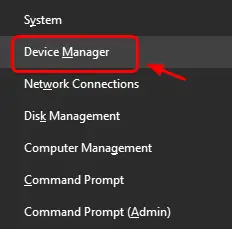
- наћиМишеви и други показивачки уређаји, а затим кликните да бисте проширили име повезаног миша.
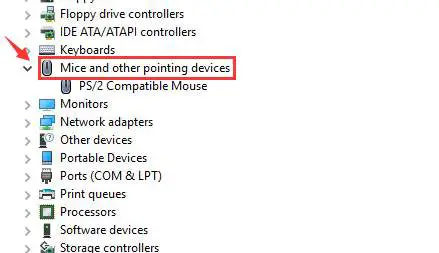
- Десни кликиме миша на листи, а затим изаберите "Деинсталирај уређај".
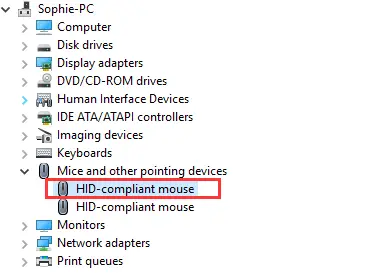
- притиснитеунетиПотврди.
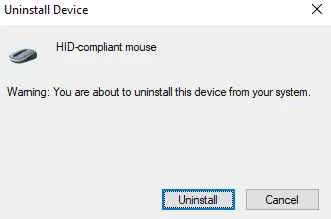
- запоп упОфпромпт以Поново покренутирачунар, изаберите否.
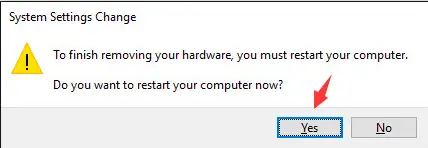
- преко тастатуре,Менаџер уређајаидите на траку са алаткама,然後 按Ф5 тастер, почећеСкенирајте промене у хардверу.
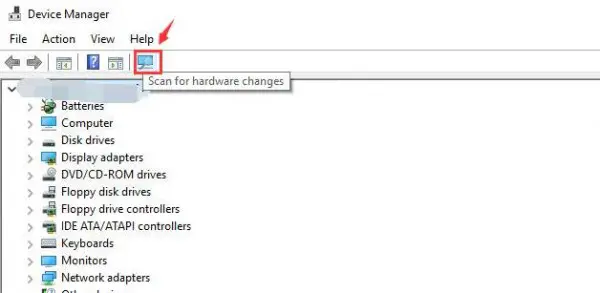
- Виндовс ће вас водити кроз инсталацију драјвера миша.
Овај дефинитивно може да реши проблем са кашњењем миша у Виндовс 10.
Метод С5: Ажурирајте/вратите управљачки програм миша
Ажурирајте драјвере да бисте обезбедили стабилан рад хардверских уређаја и софтвера.Дакле, да бисте ажурирали драјвер миша, следитеметода с4За корак 2 и следеће кораке:
- Десни кликиме миша на листи, а затим изаберитеАжурирајте драјвере.
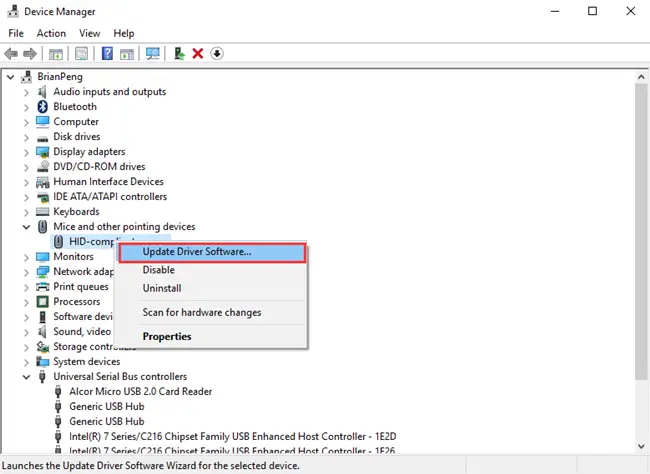
- изабратиАутоматска претрага ажурираног софтвера драјвера.
- Виндовс ће аутоматски изабрати најновији управљачки програм (ако је доступан) и ажурирати га.
Напомена: Алтернативно, можете изабратиОдмах испод опција ажурирањаОфроллбацкопција да將возачроллбацкДопретходно стабилно стање.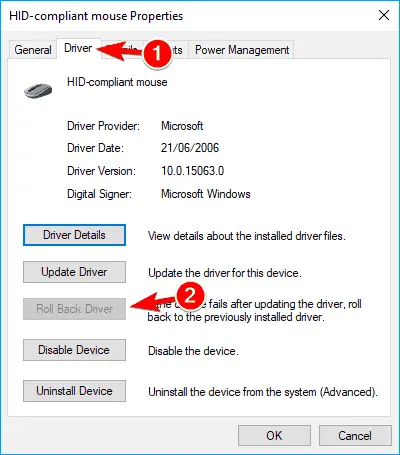
Ово ће решити проблеме са заостајањем, смрзавањем и муцањем.
Метод С6: Ажурирајте/вратите графички драјвер
у "Управљање уређајем"Прозород "Адаптер за екран" сажето中имплементирао сличан метод даАжурирајте графички драјвер.
Метод С7: Деинсталирајте било који софтвер треће стране за миш
унапред инсталиран у системумноги可用 的ИИИ Софтвер за миш треће стране.Овај софтвер пружа помоћпрактичнимОпције као што су зумирање, померање, отварање апликација директно са тачпеда без притискања тастера на тастатури.Овај софтвер понекад можеоштећења или грешкеземљиштеКашњењеувестимиш.покушатидеинсталиратиовог софтвера, а затим проверите да ли проблем и даље постоји.
Решавање проблема засновано на хардверу
Метод Х1: Проверите везу
當УСБ конектор是не уклапа се како требаУласком, прилично је очигледно да миш неће радити.Проверите да ли је УСБ конекторнетакнут, да ли је порт нормаланПосао.покушатиЦханге УСБ порт,да бисте одредили његов порт или УСБ квар.
Иннеуспели порт, може се одредити и изуправљање уређајемлисту јер показује ажути узвикознака испреднеуспели порт.Заједно са портовима и конекторима, проверите да ли су жице оштећене.
Метод Х2: Бежична веза
Проверите да ли је миш исправану домету.бежични пријемуређај се појављујепроблемможе изазвати честезамрзнути.Заостајање, замрзавање и замрзавање такође могу битибежични мишбатерија испражњенаТакођеБатеријаповезатиУзрок лабавих терминала.покушатиЗамена батерија,Затим проверите да ли су терминали нетакнути.
Метода Х3: Унутрашња оштећења
услед пада са висине или другогоштећениизазвати помишУнутрашње оштећењеврло могуће.мишОфунутрашње коломоже бити оштећен и узроковатизаостајањепроблем илитрајни неуспех.Употребанови мишзаменити.

![Како да поправите проблеме са Цомцаст е-поштом на иПхоне-у [поправљено] Како да поправите проблеме са Цомцаст е-поштом на иПхоне-у [поправљено]](https://infoacetech.net/wp-content/uploads/2021/06/5687-photo-1605918321371-584f5deab0a2-150x150.jpg)
![Поправи Цок-ову е-пошту стално тражи лозинку [Поправљено] Поправи Цок-ову е-пошту стално тражи лозинку [Поправљено]](https://infoacetech.net/wp-content/uploads/2021/06/5780-photo-1607079832519-2408ae54239b-150x150.jpg)
![Није могуће преузети пошту: ИМАП сервер не одговара на иПхоне-у [Поправљено] Није могуће преузети пошту: ИМАП сервер не одговара на иПхоне-у [Поправљено]](https://infoacetech.net/wp-content/uploads/2022/08/9799-01_cannot_get_mail-150x150.png)
![Зумирање: Ваша интернет веза је нестабилна [Поправљено] Зумирање: Ваша интернет веза је нестабилна [Поправљено]](https://infoacetech.net/wp-content/uploads/2022/08/9627-01_your_internet_connection_is_unstable-670x71-150x71.jpg)
![Подесите Цок е-пошту на Виндовс 10 [помоћу апликације Виндовс Маил] Подесите Цок е-пошту на Виндовс 10 [помоћу апликације Виндовс Маил]](https://infoacetech.net/wp-content/uploads/2021/06/5796-photo-1570063578733-6a33b69d1439-150x150.jpg)
![Решите проблеме са Виндовс Медиа Плаиер-ом [Водич за Виндовс 8 / 8.1] Решите проблеме са Виндовс Медиа Плаиер-ом [Водич за Виндовс 8 / 8.1]](https://infoacetech.net/wp-content/uploads/2021/10/7576-search-troubleshooting-on-Windows-8-150x150.jpg)
![Поправи грешку Виндовс Упдате 0к800703ее [Виндовс 11/10] Поправи грешку Виндовс Упдате 0к800703ее [Виндовс 11/10]](https://infoacetech.net/wp-content/uploads/2021/10/7724-0x800703ee-e1635420429607-150x150.png)


![Како видети верзију Виндовс-а [веома једноставно]](https://infoacetech.net/wp-content/uploads/2023/06/Windows%E7%89%88%E6%9C%AC%E6%80%8E%E9%BA%BC%E7%9C%8B-180x100.jpg)

